Къде в смартфона откриете папка с приложения. Отърви се от папката Thumbnails, което затваря паметта на Android
Отново се връщам към операционната система Android и нейните "функции". Тези неприятни черти се извеждат в най-неподходящото време. Вие знаете за това сами. Но ти се случи, че приложенията не искаха да се инсталират в телефона или внезапно паметта беше натъпкана с нещо напълно непонятно? Чували ли сте нещо за скиц файловете? Не?
В моя случай, внезапната липса на място за инсталиране на приложения и неразбираеми грешки, обвинявам механизма за създаване на миниатюрни файлове. Няколко пъти не можах да инсталирам необходимите приложения, защото възникна грешка по време на инсталирането или приложението й отказа да инсталира поради малкото свободно дисково пространство. И аз също не направих много интересни снимки. За съжаление, някои съвети от интернет за решаването на този проблем са противоречиви или изобщо не работят.
Ясно е, че ме разгневи. Под изречението ще ви кажа как търсех памет и се отървах от него. Първоначални референтни данни:
- Архив приложението Снимки камерата по подразбиране е по телефона / MNT / SDCard / DSIM / (освен паметта на телефона може да бъде, ако инсталирани приложения, както и съхраняване на снимки на карта с памет Как да пише в публикация в основните въпроси за андроид -. " ).
- Миниатюрни файлове на приложението Камера се намират в телефона на / mnt / sdcard / DСIM / .thumbnails /
Установява правото на супер-потребител (корен) не го направих (като основа да направи всичко по две секунди - права за достъп промяна директно на телефона), но се открива две приложения, и след като е свързан телефона към компютъра.
Моля, обърнете внимание! След това има 3 начина. Можете да отидете на всички очи. При мен те работят правилно на всички устройства. В Android 6.0.1 папката.thumbnails се изтрива и мястото се освобождава (вижте в долната част на публикацията), Третият начин е по-прост.
Получаване. Първо инсталирах помощника за Android и Total Commander. Стартира Android Асистент. В раздела "Инструменти" избрах "Изчистване на системата". В реда "Файлове с миниатюри" имах обем от 778.93 MB. Не толкова слабо, нали? Кликването върху удивителен знак в триъгълника видях съдържанието на папката (копия на снимките от галерията) и директорията с файлове. Тук те могат да бъдат отстранени избирателно чрез създаването на марката срещу всеки файл или чрез проверка на точката на "скици на файлове" можете да изчистите цялата папка миниатюрите наведнъж. Тази помощ е временна. След като разгледате галерията, заснемате, инсталирате отново папката с приложения, пълна с файлове.
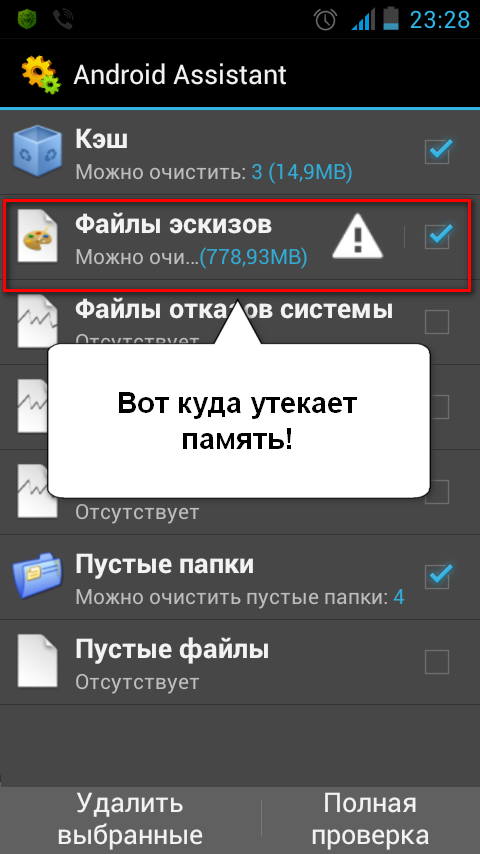
Метод 1. Тогава се свързах по телефона с компютъра (в Windows Explorer два нови задвижващи: вътрешната памет на телефона и е монтиран на картата на паметта на телефона) и е установено, в основата на първия телефон диск DCIM папка - пътя SDCARD / DSIM / (в папката DCIM за съхраняване на снимки и видеоклипове от камерата на телефона си ). Също така в папката DCIM има папка.майстори, в които се съхраняват тези много скици, които така изведнъж ми пречат да живея. В допълнение към papke.thumbnails галерията лежеше неподвижно и fayl.thumbdata4-1967290299 (ще има и други номера). Ето как изглежда:
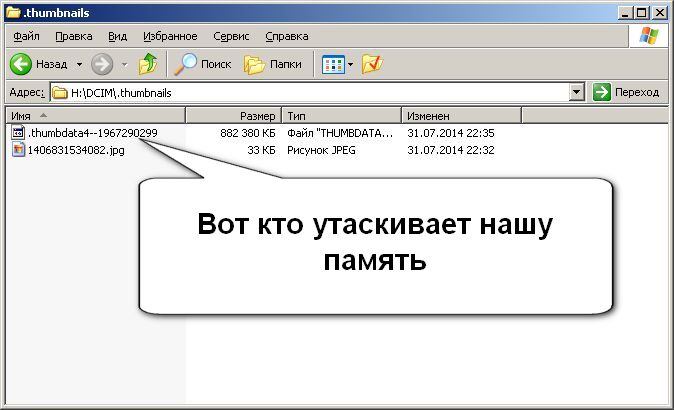
Първо изтрих папката.
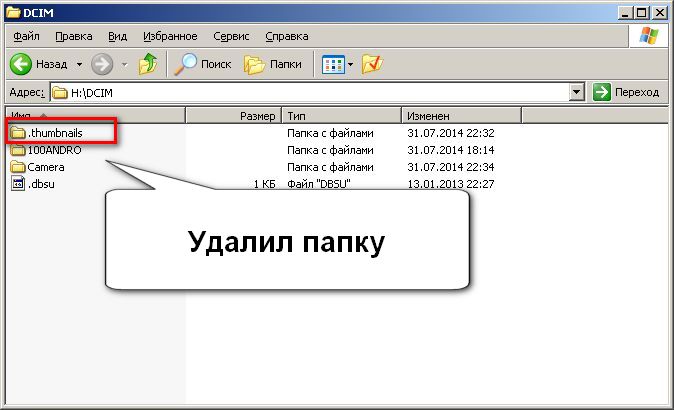
Вместо папката.букви, създадох празен текстов файл, който аз преименувах на миниатюри, за които го зададох само за четене.

Защо създадох файл с миниатюри? Въпросът е, че ще направя папката със същото име.помня файл с нулев размер, но ще забраня да напиша нещо в него. И защо не насочих точката пред миниатюрите? Тъй като операционната система Windows не ви позволява да работите с файлове, чиито имена започват с период. От своя гледна точка такъв файл няма име, а само разширение. Android, като нейните предшественици, Linux и Unix, перфектно прехвърля точката в началото на името и смята, че такъв файл е скрит. Това ме разсея. Накратко, не поставяме точка и в свойствата на файла посочваме атрибутите "Само за четене". Сега никой не може да пише нищо в този файл.
След това изключих телефона от компютъра, в противен случай няма да имам достъп до папката DCIM от телефона. Сега започнах Total Commander в телефона си и се преместих на SD картата и вече в папката DCIM и намерих файл с миниатюри. Още малко натискане на миниатюрите на линиите, наречено контекстно меню, където избрах "Преименуване".
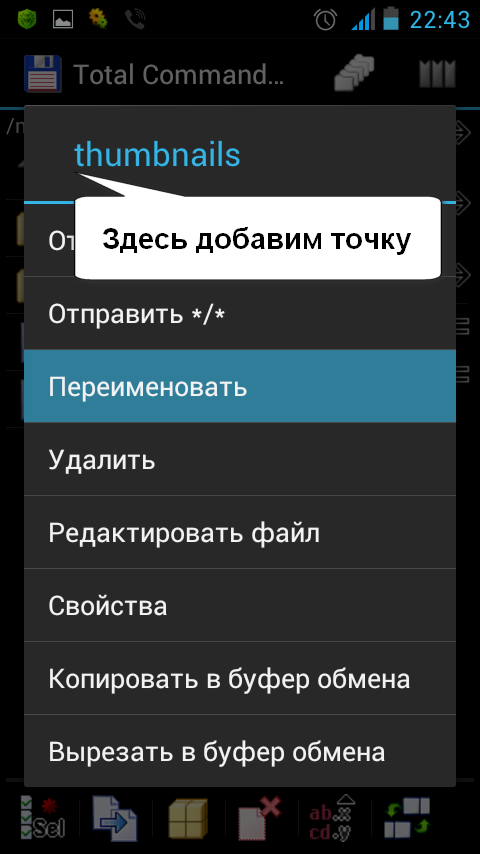
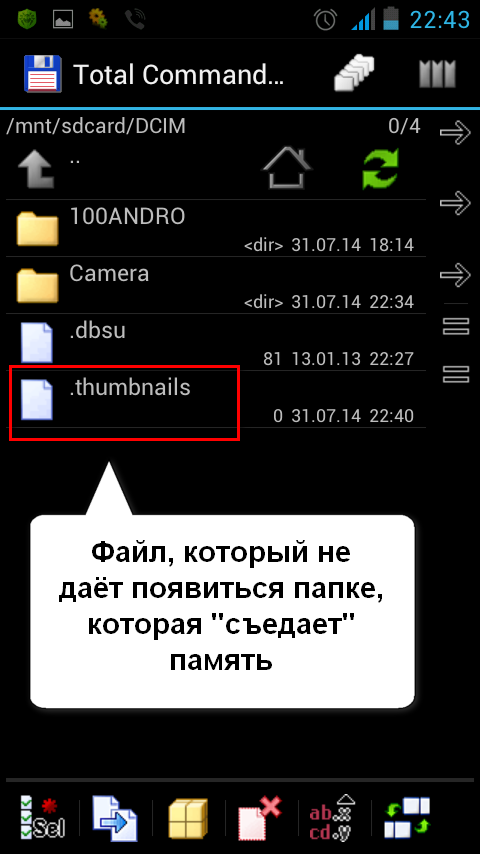
Fotkal, сърфирате в интернет, поставяйте заявлението, но папката. Вече не се появи, което искам за вас. Успех и грижи за паметта.

Метод 2.
Поздрави! Темата се оказа някак си много популярна, но остават въпроси. Ето защо предлагам да опитате втората опция за изтриване на папката с файлове с миниатюри - без компютър. Мисля, че четете материала по-горе и не се занимавайте с подробностите.
От плейлистите на пазара на Google в смартфона зададох и
1. Отвори ES Explorer и се премести в папката на / mnt / sdcard / DCIM (пътя в моя случай). Създаден е файл с миниатюри (без точка).
2. Започнал Total Commander, преместен в / mnt / sdcard / DCIM, има папки: 100ANDRO, Camera, .thumbnails и новосъздадените миниатюри. Изтрити папката.тембули, а след това преименува файла с миниатюри (добавена точка).
Pofotkal, видеоклип, но папката не се появи.
Метод 3.
Пускам Total Commander, отивам в / storage / sdcard0 / DCIM, има активни папки на приложението Камера: 100ANDRO, Сamera, .thumbnails. Изтрит е папката. Дълго докосване (продължително натискане) в папката "Камера" извика меню, където има елемент "Нов текстов файл", който го избра и създаде file.thumbnails.
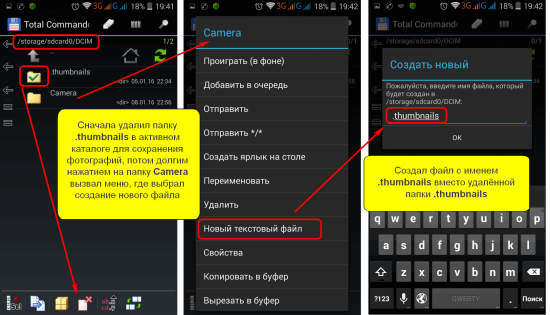
Това се случи на изхода. Резултатът е подобен на предишния - не се създават скици, паметта не свършва внезапно. 
Популярни въпроси за темата и отговорите на тях:
- Има ли / mnt / sdcard / DCIM само пътя за съхранение на снимки?
Не, всеки диск може да има свой собствен път sdcard, sdcard2 и така нататък. Активният е този, посочен в настройките като "устройство по подразбиране".Можете да го проверите, като направите снимка и търсите в коя папка / mnt / sdcard / DCIM или mnt / sdcard2 / DCIM е била. Ще има активен файл с миниатюри. Пътят може да бъде регистриран като хранилище / sdcard0 / DCIM или storage / sdcard1 / DCIM
UPD. 06.11.2016В коментарите към тази публикация читателите пишат, че на устройствата с Android 6 изтриването на папката.thumbnails не води до освобождаването на място. По този повод имам една хипотеза. Веднага ще кажа, че на мен в Android 6.0.1 папката се изтрива и мястото се освобождава. Провери. Така че, аз изтрих всичко и погледнах свободното пространство през Total Commander. Подозирам, че ако изтриете папка чрез ES Explorer, няма да забележите увеличение на свободното място. Защо? Тъй като ES приложението Explorer има собствена кошница за изтриване на файловете, където се премества файловете, но не се изтрива. За окончателно премахване, трябва да изпразните кошчето. Това е написано в пощата.
Екранните снимки нямат смисъл, но имам на Android 6.0.1 folder.thumbnails се изтрива и сайтът се освобождава, Предлагам да продължи дискусията в коментарите.
Запазете в паметта, споделете с приятели и оставете коментари.
Ако анализирате дисковото пространство на устройството си с Android, може да се учудите, че снимките заемат няколко гигабайта повече, отколкото всъщност са. Как е възможно това и какво трябва да се направи, за да се освободи паметта?
Проблемът е в събирането на миниатюри на файловете на устройството ви, които се съхраняват в папката Thumbnails.
Факт е, че за всеки файл с изображения, който се съхранява на устройството, Android OS създава миниизображение, така че да се зарежда по-бързо в галерията, когато я отворите за гледане. Приложения от трети страни като WhatsApp и Viber също могат да създават свои собствени миниатюри, когато сканират файлове с изображения. Обикновено папката, където се съхраняват тези миниатюри, се нарича Thumbnails.
За да се отървете от ненужните файлове, трябва да направите следното:
1. Отворете файловия мениджър на Android или го свържете с компютъра.
2. Уверете се, че файловият мениджър може да показва скритите файлове и да създава нови. В противен случай е по-добре да използвате стандартния Windows Explorer, след като свържете устройството към компютъра.
3. Отидете на SDCard \\ DCIM \\ .thumbnails. Между другото, DCIM е стандартно име за папка, която съдържа снимки и е стандартна за почти всяко устройство, независимо дали е смартфон или камера.
4. Изберете и изтрийте folder.thumbnails, може да отнеме до няколко гигабайта.

След като направите това, няма да забележите особена промяна в скоростта на гледане на изображенията в галерията.
Тъй като .thumbnails е системен файл, Android го пресъздава отново. Освен това можете да намерите няколко копия на същия файл в папката.thumbnails, ако сте преинсталирали Android.
За да защитим Android от създаването на тромава папка отново, трябва да създадем фиктивен файл, който измамва Android. За целта създаваме текстов файл в папката DCIM. Необходимо е този файл да се нарича миниатюри и след това да му дадете атрибута "Само за четене" в "Свойства". След това трябва да изтриете разширението txt. В резултат на всички тези действия трябва да има празен и неопределен файл без разширение.
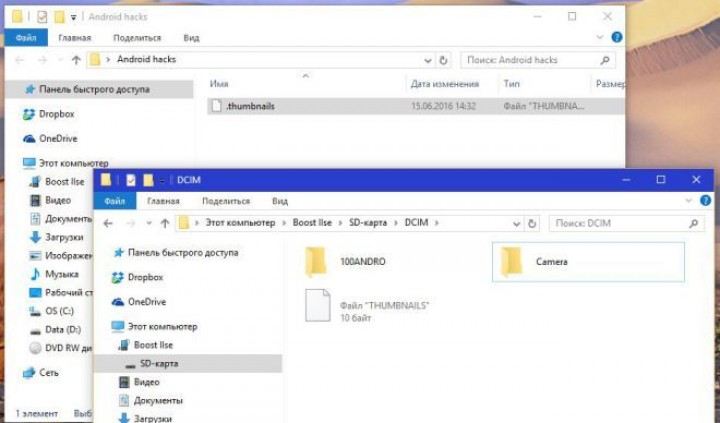
Този манекен файл сега ще попречи на Android да създаде огромно количество безполезни файлове. Вече имате свободно място в паметта, което можете да използвате с предимство за себе си.
Противно на мнението на някои потребители, не всички собственици на смартфони разбират нещо в операционната система Android. Често дори не познават основните неща. Ако и вие се чувствате като "чайник", тогава нашият материал е написан само за вас! В днешната статия тя ще бъде за това как да създадете папка на Android. Това ви позволява да групирате няколко приложения едновременно, което ще опрости навигацията на настолните компютри.
Кога е необходимо?
Разбира се, създаването на папки не се изисква от всички. Ако само инсталирате нещо от вашия смартфон от време на време, лесно можете да го правите без папки. Създаването им е необходимо в случай, че вашето устройство има много голям брой приложения, които редовно използвате. Можете да обедините преки пътища по тип на програмата. Например, една папка ще съдържа игри, а другата ще се състои от антивирус и различни системни програми.
Не бива да забравяме, че през последните години смартфоните са започнали да се разпространяват все повече и повече, а освен настолните компютри няма нищо. Това означава, че при такива устройства няма отделно меню, съдържащо етикетите на всички приложения. Сега си представете ситуацията, когато на такова устройство са инсталирани седем или осем дузини програми и игри. Всичките им етикети ще бъдат разположени на настолните компютри. Без функцията да се комбинирате в папки, това много усложнява навигацията - понякога ще трябва да търсите търсеното приложение няколко десетки секунди или дори повече! За щастие, лесно е да създадете папка на вашия работен плот.
Създаване на папка
Някои производители прилагат няколко начина за създаване на папка. Но най-често потребителите предпочитат да създават папка по телефона, като използват следния метод:
Стъпка 1. Определете предварително кои две приложения искате да слеете в една папка.
Стъпка 2. Задръжте пръста си върху прекия път на първата програма.
Стъпка 3. Сега преместете пряк път до пряк път на второто приложение, докато не видите черен кръг или друг символ за създаване на папка.
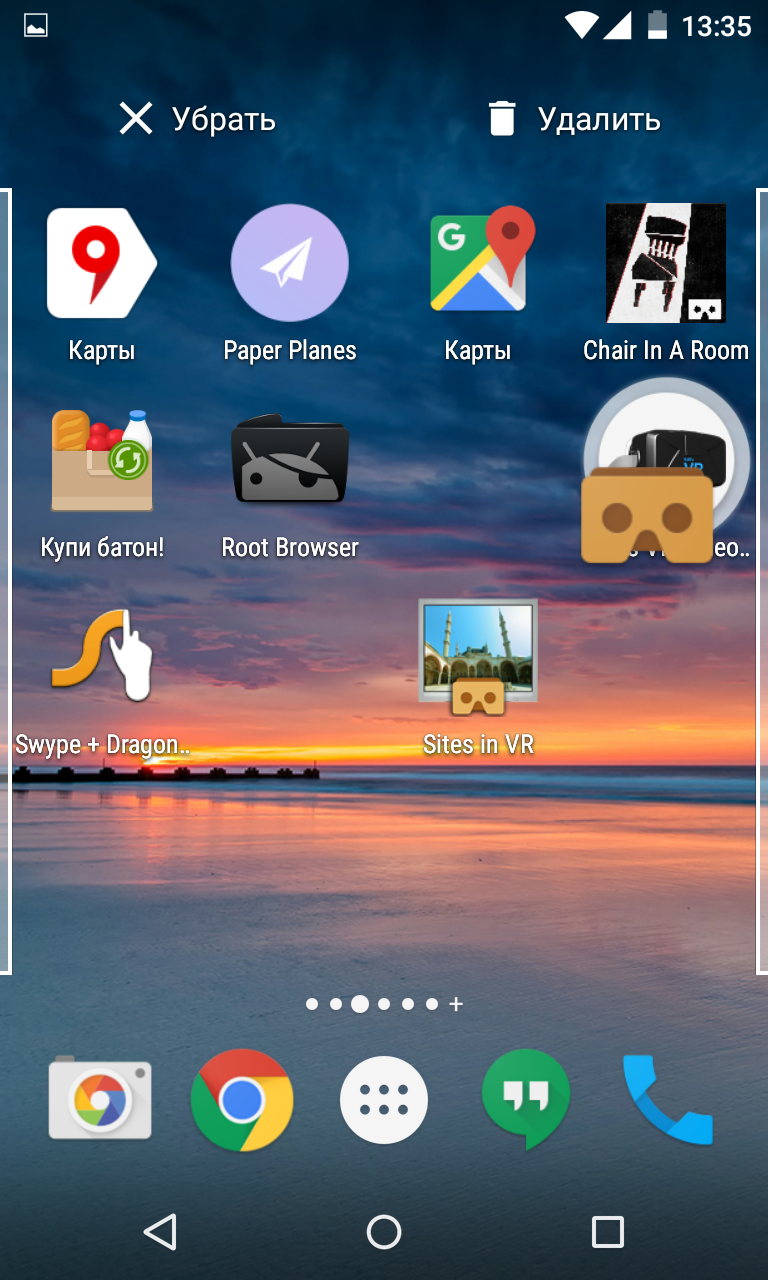
Стъпка 4. Освободете пръста. В повечето случаи системата след това ви подканва да дадете на папката име. Понякога го прави без него - тогава можете да зададете име по всяко друго време.


Стъпка 5. В бъдеще можете да добавите други приложения към папката. За да направите това, просто плъзнете иконата на програмата в изображението на папката.
Моля, обърнете внимание: напоследък много производители ви позволяват да създавате папки не само на работния плот, но и в менюто. По-специално, това е възможно на устройства от и някои други компании.

Трябва да се отбележи, че тази функция не се появи в операционната система Android не наведнъж. Ако устройството ви е много старо, може да не успеете да създадете папки. Например, няма такава функция в Android 1.6 и дори някои последващи версии на операционната система.
За операционната система Android днес, вероятно, всеки знае. Почти всеки има смартфон или таблет, базиран на тази операционна система, така че основните принципи на Android работят за повечето съвременни потребители.
Операционната система на Google обаче не е толкова очевидна, колкото Windows, а в нейните дълбочини има много различни настройки и функции, които ни дават някои допълнителни удобства. За такива тайни Android и ще бъдат разгледани по-долу.
Просто искате да предупредите всички, които четат тази статия. Някои тайни може би вече са ви познати, така че не бързайте да напишете в коментарите нещо като: "Вече го знаех!" По-добре е да пишете за това, което не е написано в статията. Така че можете да го завършите и да печелите благодарност (поне с думи) от други читатели;)
Предварителна подготовка
Ако първоначално Windows е проектиран да работи с файлове, Android е система, която е по-фокусирана върху работата в Интернет. Това засяга предварително зададения набор от приложения, между които често няма необходимите инструменти. Ето защо, препоръчвам незабавно да разширите функционалността на вашето устройство, след като инсталирате необходимите.
И на първо място бих поставил нормален файлов мениджър:
Бих препоръчал приложението, но можете да използвате всички други, които намирате в Google Play. Например, добър файлов мениджър Root Explorer, Total Commander (той първо го използва), ES File Explorer и т.н.
Файлови мениджърите ще ви позволят удобно да създавате файлове и папки на картата с памет на устройството и частично да преглеждате съдържанието на основната папка дори без права на root и между компютъра и устройството чрез Wi-Fi.
Има обаче един тъжен нюанс. Започвайки грубо с версия 4.4.4, Android започна да хешира (кодира) пароли в конфигурационния файл, така че на новите устройства обикновен текстов редактор без декриптиране не може да се справи. Уви, няма приложения, които ми позволяват да разчитам този файл, затова, ако знаете това, не забравяйте да го напишете в коментарите - ще добавим връзка към него.
Най-известните "великденски яйца"
И накрая, бих искал да си спомня доста добре познат "", за който мнозина са чували, но може би не всеки знае как да стигне до него. Става въпрос за скритите снимки, които са във всяка версия на Android.
За да видите тази снимка трябва да отидете на "Настройки" - "Всичко за телефона" (или "За устройство"), за да открият там за раздел "Android версия" с номера на версията и бързо ponazhimat по тази точка от седем до десет пъти:
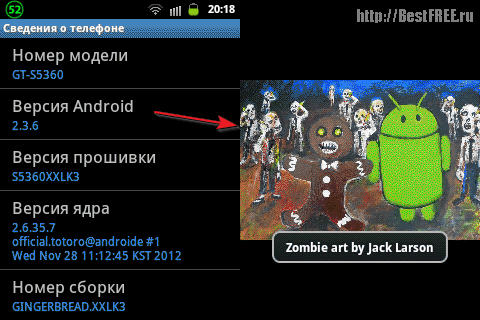
В някои версии изображенията могат да бъдат интерактивни. Ако поназимат и по тях няколко пъти подред, може да се случи нещо. Например, на Android Jelly Bean (4.1.x - 4.3.x) се показва изображение на Jelly Bean, като кликнете върху което води до факта, че тя разбива на много по-малки зърна, които могат да се влачат по екрана и разсейване в различни посоки :)
И това прилича на "Великденските яйца" в Android KitKat (за даването на видео благодарение на нашия редовен читател Юрий):
резултати
Всъщност скритите възможности в Android са много повече, отколкото описахме в статията. Използвайки специална Decompiler може да бъде, например, буквално "костите", за да се разединят целия интерфейс на системата и "извайват" го в нещо свое. Единственият проблем е, че всички повече или по-малко сериозни действия изискват правата на коловозите и разбирането за това, което искате да постигнете.
В тази статия съм избран само тези чипове, които могат да изпълняват почти всички потребители (с изключение на "фокус", за да получат парола от Wi-Fi, въпреки че след като аз бях в състояние да го гледате без корен на таблетка на Lenovo). Ако знаете повече никакви удобни неочевидни трикове работят с Android, не се колебайте да се пише за тях в коментарите - ще попълни колекцията :)
Послепис Предоставя се разрешение за копиране или цитирам тази статия, предоставена на открито, се признава авторството и съхраняване на Руслан Tertyshny.


 Интернет не работи по кабел
Интернет не работи по кабел Как да премествам работния плот и моите документи на диска "D: \\
Как да премествам работния плот и моите документи на диска "D: \\ NanoStation M2: настройка, ръководство, преглед, спецификации и прегледи
NanoStation M2: настройка, ръководство, преглед, спецификации и прегледи Как да платите за детска градина чрез мобилна онлайн спестовна банка
Как да платите за детска градина чрез мобилна онлайн спестовна банка